Corrección de error a mitad del viaje: la aplicación no respondió
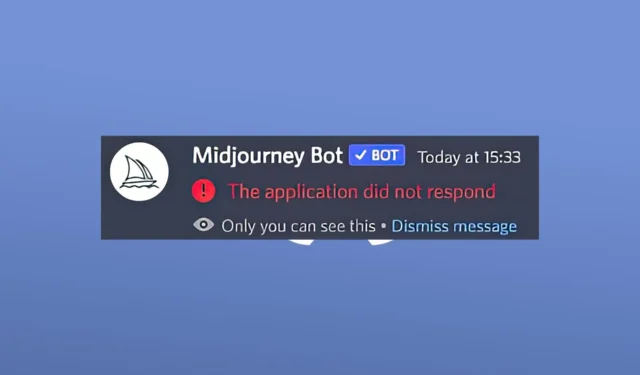
La aplicación Midjourney es una herramienta impulsada por IA que se puede utilizar para crear bonitas imágenes o impresionantes obras de arte. Sin embargo, algunos usuarios afirman que se encontraron con Midjourney, la aplicación no respondió al error mientras usaba la aplicación.
Puede ser bastante frustrante si está en medio de la creación de un diseño pero se encuentra con este error. En este artículo, discutiremos qué causa el error y cómo solucionarlo.
¿Qué causa que la aplicación no responda en Midjourney?
Puede haber varias razones por las que está experimentando Midjourney, la aplicación no respondió al error. A continuación se presentan algunas de las posibles razones detrás del error:
- Memoria o recursos de CPU insuficientes : una de las principales razones por las que la aplicación Midjourney no responde se debe a recursos insuficientes del sistema, como RAM o uso de CPU . Esto puede solucionarse eliminando los procesos innecesarios que se ejecutan en segundo plano.
- Datos o archivos dañados : el error también puede ser provocado por un archivo del sistema o corrupción de datos . El error se puede resolver ejecutando una limpieza del disco o restaurando el sistema a un punto de restauración anterior .
- Software o controladores obsoletos : en otras ocasiones, el software o los controladores obsoletos pueden provocar errores inesperados. Este también puede ser el caso con la aplicación de mitad de viaje. Actualizar la aplicación a la última versión debería solucionar el problema.
- Infección de malware o virus : si su PC está infectada por malware o virus, puede causar daños graves a sus programas o computadora, como un bloqueo del sistema . Ejecutar un análisis del sistema en busca de malware o virus debería resolver este problema.
Es importante tener en cuenta que estas son solo algunas de las posibles causas del error Midjourney: la aplicación no respondió, y la solución adecuada puede variar según las circunstancias específicas.
¿Cómo puedo arreglar que la aplicación no respondió en Midjourney?
Antes de probar cualquiera de las soluciones proporcionadas a continuación, debería considerar realizar las siguientes comprobaciones preliminares:
- Reinicie la aplicación y su PC.
- Utilice uno de los mejores programas antivirus para escanear y solucionar el problema.
- Actualice la aplicación Midjourney a la última versión.
Si después de intentar las comprobaciones anteriores aún necesita más ayuda, puede explorar las soluciones que se proporcionan a continuación.
1. Ejecute el escaneo SFC
- Presione las teclas Windows+ Rpara abrir el cuadro de diálogo del comando Ejecutar . Escriba cmd en el campo de texto para iniciar el símbolo del sistema como administrador .
- En la ventana CMD, escriba el siguiente comando en el campo de texto y presione Enter:
sfc /scannow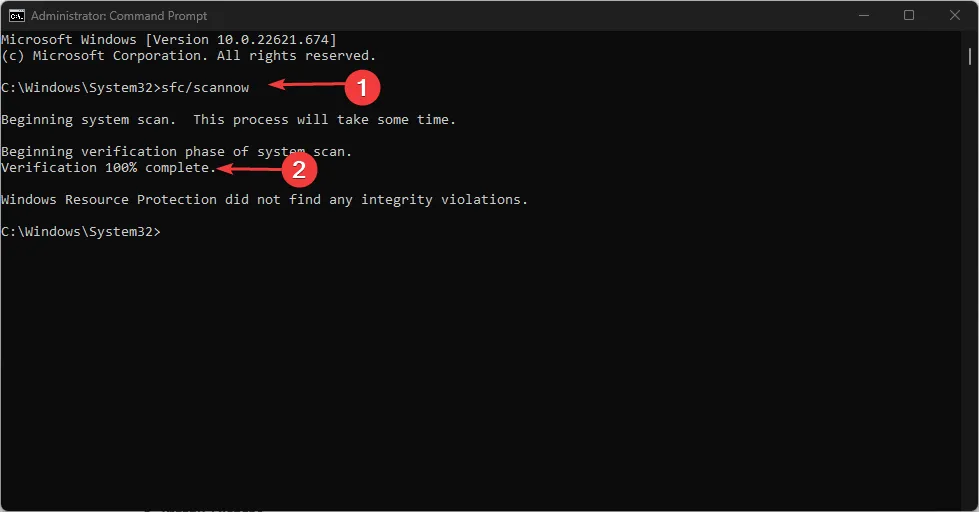
- El proceso de escaneo puede llevar algún tiempo, así que espere hasta que la verificación alcance el 100%.
Al ejecutar el Comprobador de archivos del sistema , debería reparar los archivos del sistema dañados. Ahora, intente ejecutar la aplicación Midjourney nuevamente y vea si se solucionó el problema. Si persiste, intente la siguiente solución.
2. Actualizar controladores
- Presione el Windowsbotón y escriba Administrador de dispositivos en el cuadro de búsqueda y haga clic en Abrir.
- En la lista de dispositivos instalados, busque dispositivos que tengan un signo de exclamación amarillo junto a ellos.

- Haga clic con el botón derecho en el dispositivo y seleccione Actualizar controlador en el menú contextual.
- Luego, haga clic en Buscar actualizaciones automáticamente.
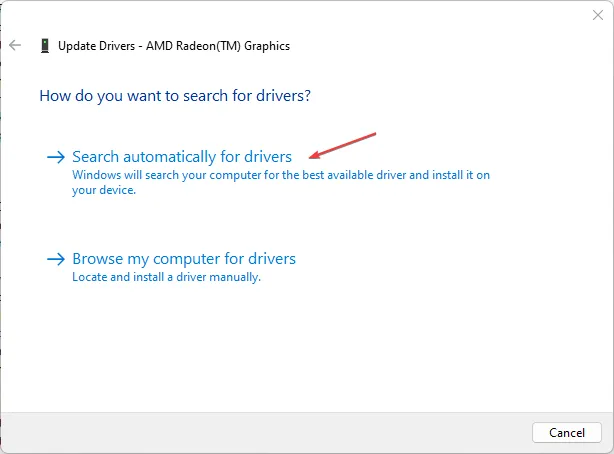
La actualización de sus controladores debería ayudar a resolver algunos problemas ocultos que hacen que Midjourney no responda. Si no hay ninguna actualización disponible, intente reinstalar los controladores.
3. Vuelva a agregar el bot
- Abre la aplicación Discord en tu móvil o computadora y localiza el Midjourney Bot.
- Haz clic en el nombre del bot . Luego haga clic en Kick Midjourney Bot para eliminar el bot de su servidor.
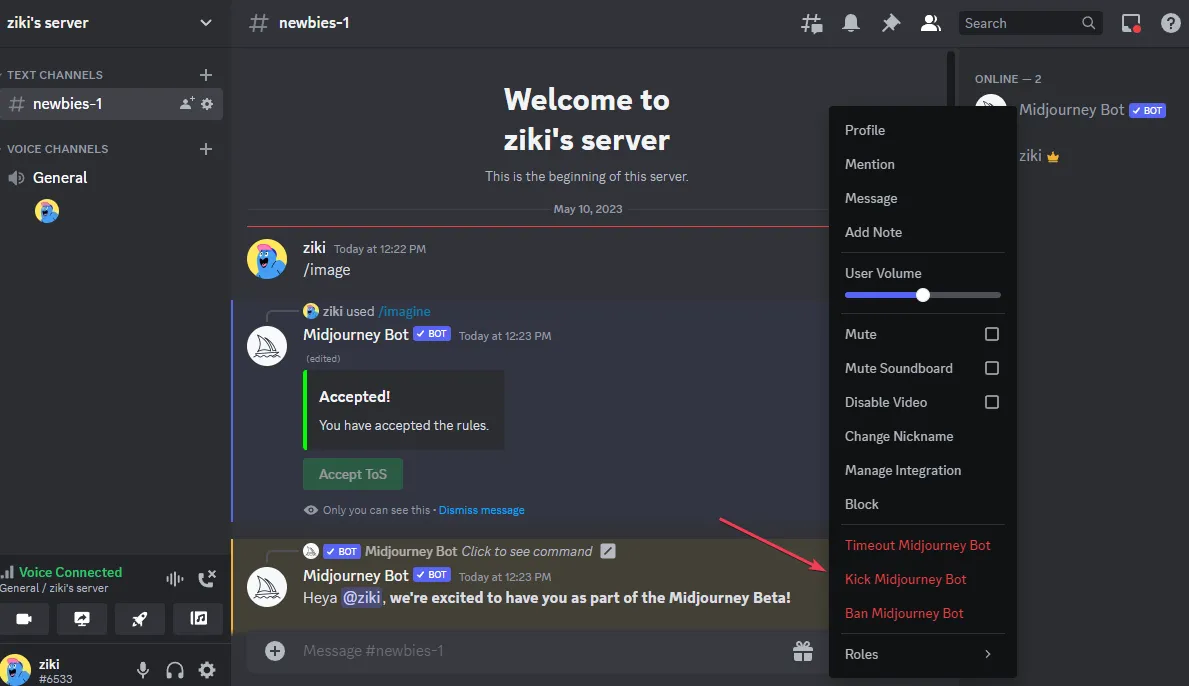
- Espere unos minutos para que el bot se reinicie antes de volver a invitarlo.
- Vaya al servidor de Midjourney. haga clic en el ícono de personas, haga clic en Midjourney Bot y seleccione Agregar al servidor.
- Seleccione su servidor y Continuar.
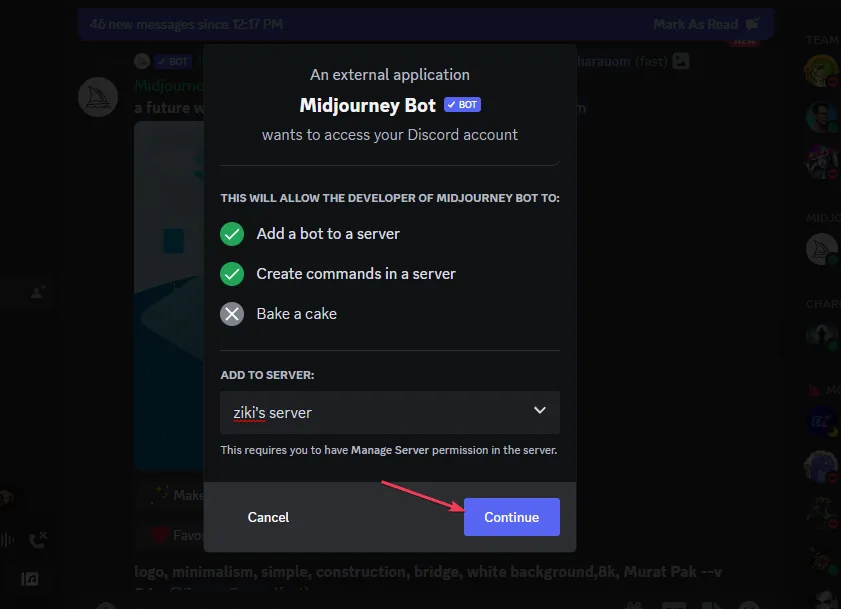
- Luego, selecciona Autorizar .

Ahora, intente ejecutar el comando que estaba causando el error y verifique si el problema se solucionó.
4. Revertir la configuración del sistema a los valores predeterminados
- Abra su aplicación Discord en su computadora o dispositivo móvil.
- Abra el servidor bot y escriba el sufijo /preferir en el cuadro de chat.

- Presione Entery espere a que se complete el proceso.
Después de completar estos pasos, la configuración de su sistema debe restablecerse a los valores predeterminados. Ahora compruebe si se ha resuelto el error Midjourney: la aplicación no respondió.
5. Revisa el servidor de Discord
Después de haber probado todos los métodos anteriores, si ninguno funciona, verifique si los servidores de Discord funcionan o no. Puede hacer uso de este servicio confiable para saber si el servidor Discord está inactivo o en mantenimiento.
Y eso es todo sobre cómo solucionar el problema con Midjourney, la aplicación no respondió error.
Si tiene alguna pregunta o sugerencia, o posiblemente otro método que pueda ayudar a resolver este error, utilice la sección de comentarios a continuación.



Deja una respuesta